其实,从iPhone4s至今,往后的每一代iPhone手机截图方法都是一样的,无非就有种截图方法,一种就是利用快捷组合键(这点类似于安卓手机的快捷组合键),另外就是利用虚拟Home键截图,下面给大家详细演示一下。
iPhone6S截图快捷键截屏方法一:组合快捷键
我们知道绝大多数安卓智能手机的通用的截屏方法就是利用【电源键】+【音量-键】一起按实现,而对于苹果手机来说,无非就是利用【电源键】+【Home键】即可截屏。值得注意的是,要控制好这两个按键的时间,要达到电源键和home键一起按的效果,如果先按住了电源键就会出现关机或重启的选项,这也是很多新手朋友经常会遇到的尴尬情况。

iPhone6S截图快捷键截屏方法一:虚拟Home键
我们知道iPhone手机内置了虚拟home键,大家喜好称之为【小白点】,对于如何开启iPhone6S小白点,其实很简单,具体步骤是:
1、首先进入iPhone6S的【设置】--【通用】--【辅助功能】在这边先开启【Assistive Touch】功能。
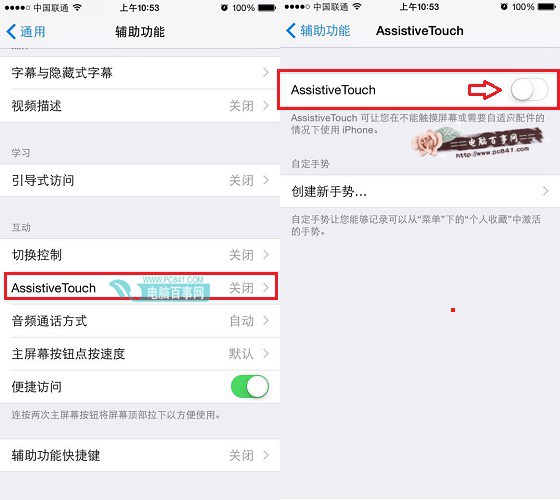
2、然后返回到iPhone6S系统桌面,我们会发现多了一个小圆点,我们依次点击设备】--【更多】就可以【屏幕快照】了,点击这个按钮就会对任何页面进行截图,所下图所示:
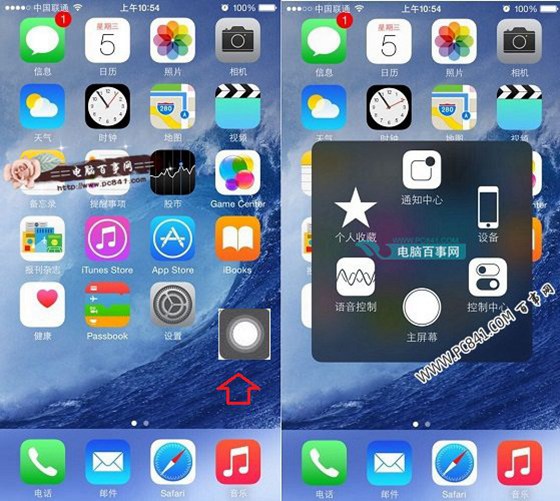
这种方法也是大多数人喜好的操作,iPhone内置的home键确实给我们带来了操作方面的方便,所以建议大家使用第二种截图方法。
ok,以上就是百事网小编带来的关于苹果iPhone6S截图方法,当然了以上种方法也同样适合苹果iPhone6S Plus。不管怎么说,苹果iPhone手机的截图方法到了现在还是没有发生变化,最后需要说明的是iPhone6S截图后,截图的图片会保存在“照片”的“相机胶卷”里边。




